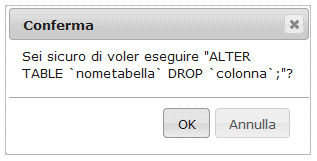Il presente articolo mostra, nel dettaglio, come gestire una tabella una volta creata. Tutti i dettagli sono descritti nella procedura qui sotto riportata:
Modificare una Tabella
Per modificare una tabella:
- Dall’elenco delle tabelle create;
- Utilizzare il pulsante -Struttura-
- Oppure selezionare la tabella dal menù di sinistra, quindi utilizzare lo specifico pulsante -Modifica- in corrispondenza della colonna che si vuole variare:
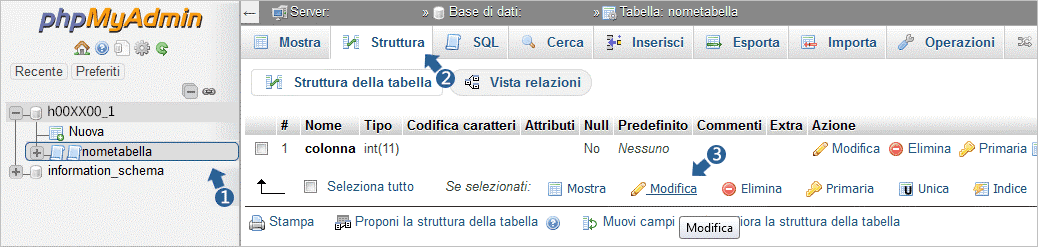
Si accede alla tabella di visualizzazione struttura dove sono indicati i valori attuali che è possibile variare. Cliccare su -Salva- per completare l’operazione:

La tabella è stata modificata con successo. Qualora si vogliano modificare i valori di più di una colonna, o di tutte le colonne contemporaneamente, selezionarle, quindi utilizzare il pulsante -Modifica- in basso:

Inserire valori all’interno di una Tabella
Per inserire valori all’interno di una tabella:
- Selezionare la tabella stessa, dall’elenco di quelle già create;
- Utilizzare lo specifico pulsante -Inserisci-

Nel Form visualizzato:
- Inserire i valori per popolare la tabella. Ad esempio “mariorossi”;
- Lasciare in bianco il campo -Funzione-

Infine, cliccare su -Esegui-:

Eliminare una Tabella
Per eliminare una tabella:
- Selezionarla dal menù di sinistra;
- Utilizzare lo specifico pulsante -Elimina- in corrispondenza della tabella che si vuole eliminare:

Il sistema chiede conferma dell’operazione. Confermare la scelta per procedere:

Eliminare una Colonna
Per eliminare una singola colonna:
- Dall’elenco delle tabelle create;
- Utilizzare lo specifico pulsante -Struttura- dall’elenco delle tabelle create;
- Cliccare sul pulsante -Elimina- in corrispondenza della colonna che si vuole rimuovere:

Il sistema chiede conferma dell’operazione. Confermare la scelta per procedere: